Dans un article précédent, je vous ai présenté la fonctionnalité pour créer des « problèmes » sur une maquette dans l’environnement de la plateforme Autodesk Construction Cloud (ACC) :
https://www.aplicit.com/autodesk-construction-cloud-acc-les-problemes/
Ceci a pour but de faciliter les échanges autour de la maquette entre les différentes acteurs.
Dans cet article, nous allons voir comment consulter et répondre aux problèmes créés via la plateforme ACC depuis Autodesk Revit.
Ajouter l’Add-in « Issues for Revit »
Voici les étapes pour ajouter l’Add-in « Issues for Revit » :
- Ouvrez l’application de bureau Autodesk « Autodesk Desktop»
Vous pouvez trouver cette application en cliquant sur la « flèche » située dans la barre de tache de votre bureau.
- Cliquez ensuite sur l’icône « Revit» situé dans le ruban vertical
- Enfin cliquez sur « Mettre à jour» dans la fenêtre « Issues Addin for Revit » correspondante à votre version de Revit.
Cet add-in est disponible à partir de la version 2020 de Revit.
Visualisation des problèmes au sein des deux environnements
Depuis Autodesk Revit
A l’ouverture d'Autodesk Revit, un nouvel onglet « Problèmes » est apparu au sein du ruban :
Vous pouvez lancer la fonction « Gérer les problèmes »
- Onglet « Problèmes», Fenêtre « Problèmes », Fonction « Gérer les problèmes »
Les problèmes du modèle s’affichent et sont listés dans une palette :
Depuis la plateforme ACC
Voici une comparaison avec la visibilité des problèmes l’environnement « ACC » :
L’utilisation de l’Add-in « Issues for Revit » dans l’environnement Revit
Pour consulter un problème, il faut simplement cliquer sur le problème que l’on souhaite étudier au sein de la palette. On retrouvera toutes les informations qui ont été émises depuis la plateforme ACC.
Lorsque le problème est en consultation, la sphère de repérage de l’objet grossit afin de faciliter sa localisation.
Lorsque vous avez traité le problème, vous pouvez changer l’état de celui-ci
- Cliquez sur «l’état » et modifiez-le ❶
- Renseignez le commentaire ❷
- Cliquez sur « Terminer» ❸
⚠Pensez à faire une nouvelle publication de la maquette afin que les modifications de modélisation et/ou d’information sur le modèle soient mises à jour dans l’environnement ACC.
Le problème se met ajour instantanément dans l’environnement ACC.
A bientôt sur le blog Aplicit.


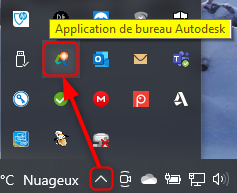


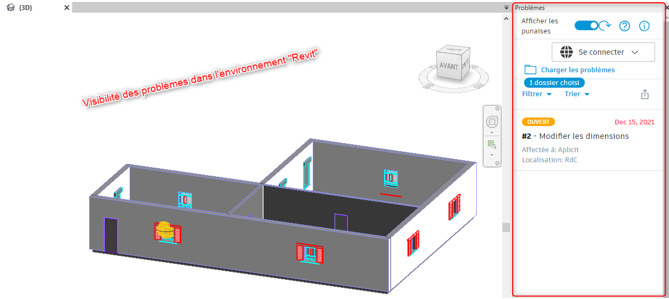
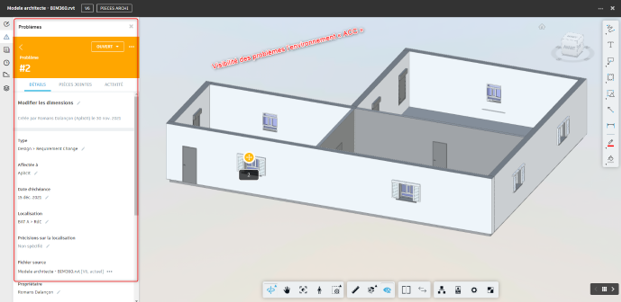
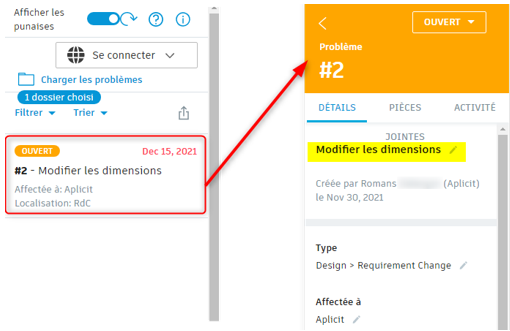
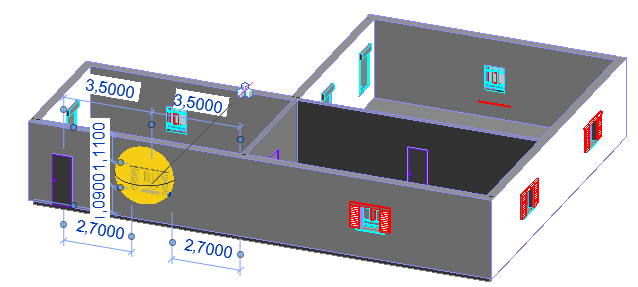
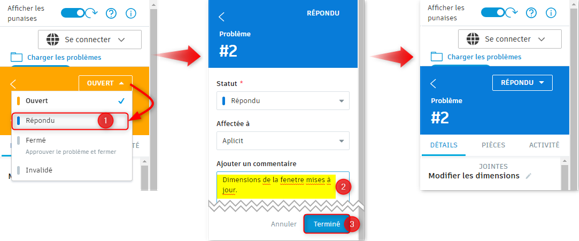
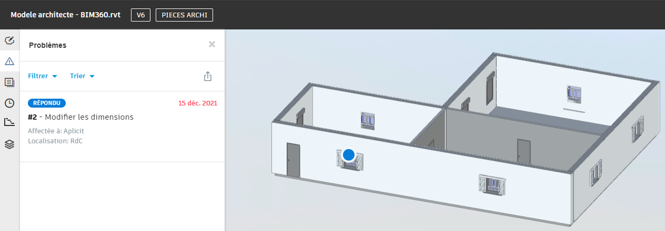












Laisser un commentaire